Como criar seu próprio modelo de calendário
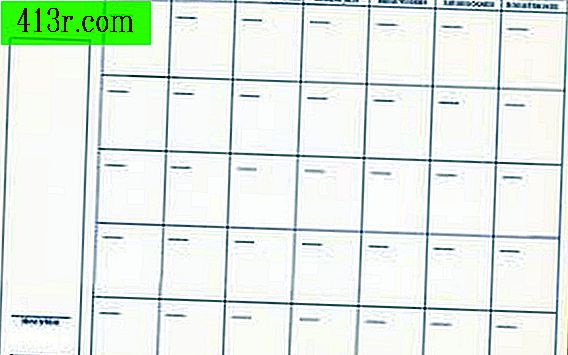
Passo 1
Abra manualmente o assistente de documentos do Microsoft Word, caso não abra automaticamente. Para fazer isso, clique em "Novo", localizado no menu "Arquivo".
Passo 2
Clique na guia "Outros documentos". Selecione "Assistente de calendário". Coloque um cheque ao lado de "Template", localizado sob a opção "Criar novo" na parte inferior direita do assistente. Clique em "OK" para iniciar o assistente de modelo de calendário. Clique em "Next"
Passo 3
Escolha o estilo do modelo para o calendário que você precisa. Coloque uma vista ao lado do estilo selecionado. As opções são: armários e bordas, cartaz e cores marcantes. Clique em "Next"
Passo 4
Selecione a orientação do modelo (horizontal ou vertical). Coloque uma visualização ao lado de "Sim", caso deseje colocar uma imagem nela. Clique em "Next"
Passo 5
Selecione o mês do "Início" e "Fim" do calendário com as setas no menu suspenso. Altere o ano, se necessário. Clique em "Next" e depois em "Finish" para abrir o seu modelo de calendário.
Passo 6
Edite ou adicione uma imagem, se você selecionou esta opção. Realce o gráfico mostrado. Use as opções para adicionar uma imagem (ou outro formato gráfico) que você encontrará na opção "Imagem" do menu "Inserir".
Passo 7
Salve uma cópia do seu modelo de calendário. Clique em "Salvar como" no menu "Arquivo". Nomeie o modelo Clique em "Salvar".







